之前一直都是按照网上教程进行的添加,以前使用的系统是32位的,所以一直都没有问题。最近换了64位系统,要使用到OpenGL,于是就又进行了原来的工作,但进行测试时,老是失败:
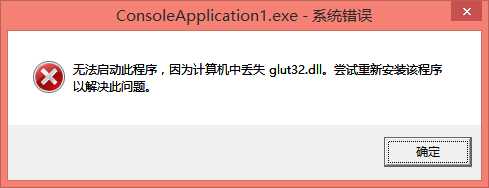
但是在目录:"C:\Windows\System32"下我已经放了这个dll,于是思考会不会是因为64位系统的问题,所以就在"glut32.dll"和"glut.dll"拷贝了一份放到了"C:\Windows\System"下,再次运行,发现已经能够正常运行了!删除了"C:\Windows\System32"中的"glut.dll"和"glut32.dll",依然可以正确运行。问题解决。至于为什么会出现这种问题,时间紧迫,没有进行深入的探索,若是有人知道,还请在评论中指出,谢谢!
下面给出以前的配置方法:(来自网络,具体来源已不明确,敬请谅解)
|
OpenGL官方网站(英文)
下面将对Windows下的OpenGL编程进行简单介绍。
学习OpenGL前的准备工作 第一步,选择一个编译环境 现在Windows系统的主流编译环境有Visual Studio,Broland C++ Builder,Dev-C++等,它们都是支持OpenGL的。
我选择Visual Studio 2008和VC6++作为学习OpenGL的环境。 第二步,安装GLUT工具包 GLUT不是OpenGL所必须的,但它会给我们的学习带来一定的方便,推荐安装。 Windows环境下的GLUT下载地址:(大小约为150k) http://www.opengl.org/resources/libraries/glut/glutdlls37beta.zip 无法从以上地址下载的话请使用下面的连接: http://upload.programfan.com/upfile/200607311626279.zip Windows环境下安装GLUT的步骤: 1、将下载的压缩包解开,将得到5个文件 2、 如果是VC++6,则应该将glut.h复制在"X:\Program Files\MicrosoftVisualStudio\VC98 \Include\GL文件夹")。 如果是VisualStudio2008,把glut.h复制到x:\Program Files\Microsoft\Visual Studio 9.0\VC\include\GL文件夹中,如果没有GL这个文件夹则可以自己新建一个。(x是你安装VS的盘符号,如果装的是VC++的话,里面有个gl文件,Visual Studio 2008则需要自己去新建一个)
3、把解压得到的glut.lib和glut32.lib放到静态函数库所在文件夹(即与include并排的lib文件夹下)。
4、把解压得到的glut.dll和glut32.dll放到操作系统目录下面的system32文件夹内。(典型的位置为:C:\Windows\System32)(这里对应上面的问题!) 第三步,建立一个OpenGL工程 无论VisualStudio2008还是VC++6: 选择File->New->Project,然后选择Win32 Console Application,(不是win32 application).选择一个名字,然后按OK。在谈出的对话框左边点Application Settings,找到Empty project并勾上,选择Finish。然后向该工程添加一个代码文件,取名为"OpenGL.c",注意用.c来作为文件结尾。 搞定了,就跟平时的工程没什么两样的。
第一个OpenGL程序 一个简单的OpenGL程序如下:(注意,如果需要编译并运行,需要正确安装GLUT,安装方法如上所述)
注意: 包含头文件:
该程序的作用是在一个黑色的窗口中央画一个白色的矩形。下面对各行语句进行说明。 首先,需要包含头文件#include <GL/glut.h>,这是GLUT的头文件。 本来OpenGL程序一般还要包含<GL/gl.h>和<GL/glu.h>,但GLUT的头文件中已经自动将这两个文件包含了,不必再次包含。 然后看main函数。 int main(int argc, char *argv[]),这个是带命令行参数的main函数,各位应该见过吧?没见过的同志们请多翻翻书,等弄明白了再往下看。 注意main函数中的各语句,除了最后的return之外,其余全部以glut开头。这种以glut开头的函数都是GLUT工具包所提供的函数,下面对用到的几个函数进行介绍。 1、glutInit,对GLUT进行初始化,这个函数必须在其它的GLUT使用之前调用一次。其格式比较死板,一般照抄这句glutInit(&argc, argv)就可以了。 2、 glutInitDisplayMode,设置显示方式,其中GLUT_RGB表示使用RGB颜色,与之对应的还有GLUT_INDEX(表示使用索引颜色)。GLUT_SINGLE表示使用单缓冲,与之对应的还有GLUT_DOUBLE(使用双缓冲)。更多信息,请自己Google。当然以后的教程也会有一些讲解。 3、glutInitWindowPosition,这个简单,设置窗口在屏幕中的位置。 4、glutInitWindowSize,这个也简单,设置窗口的大小。 5、glutCreateWindow,根据前面设置的信息创建窗口。参数将被作为窗口的标题。注意:窗口被创建后,并不立即显示到屏幕上。需要调用glutMainLoop才能看到窗口。 6、glutDisplayFunc,设置一个函数,当需要进行画图时,这个函数就会被调用。(这个说法不够准确,但准确的说法可能初学者不太好理解,暂时这样说吧)。 7、glutMainLoop,进行一个消息循环。(这个可能初学者也不太明白,现在只需要知道这个函数可以显示窗口,并且等待窗口关闭后才会返回,这就足够了。)
在glutDisplayFunc函数中,我们设置了"当需要画图时,请调用myDisplay函数"。于是myDisplay函数就用来画图。观察myDisplay中的三个函数调用,发现它们都以gl开头。这种以gl开头的函数都是OpenGL的标准函数,下面对用到的函数进行介绍。 1、glClear,清除。GL_COLOR_BUFFER_BIT表示清除颜色,glClear函数还可以清除其它的东西,但这里不作介绍。 2、glRectf,画一个矩形。四个参数分别表示了位于对角线上的两个点的横、纵坐标。 3、glFlush,保证前面的OpenGL命令立即执行(而不是让它们在缓冲区中等待)。其作用跟fflush(stdout)类似。 |
64位系统中为VS2012添加OpenGL工具包,布布扣,bubuko.com
原文:http://www.cnblogs.com/lomper/p/3806098.html